购买弹性云服务器
需要创建两台ECS,一台使用Linux系统安装SAP应用与DB2,另外一台用于安装SAP GUI和作为跳板机,两台ECS详情如下所示,下表均为实例,请根据实际情况购买
|
主机名称 |
规格 |
型号 |
镜像 |
备注 |
|---|---|---|---|---|
|
sapondb2 |
c6.3xlarge.2 |
12vCPUs | 24GB |
SUSE Enterprise 12 SP1 for SAP |
安装SAP+DB2 |
|
ecswindows |
c6.4xlarge.2 |
16vCPUs | 32GB |
Windows Server 2012 R2 标准版 64位简体中 |
SAP GUI和作为跳板机 |
|
ECS产品规格 |
型号 |
文件系统 |
盘大小GB |
存储类别 |
操作系统 |
|
|---|---|---|---|---|---|---|
|
c6.3xlarge.2 |
12core ,24G |
570 |
系统盘 |
100 |
高IO |
Suse 12.1 for SAP |
|
/usr/sap |
100 |
高IO |
||||
|
/sapmnt |
40 |
高IO |
||||
|
SWAP |
30 |
高IO |
||||
|
/DB2 |
300 |
高IO |
||||
|
/orasfs |
N/A |
SFS |
||||
|
c6.4xlarge.2 |
16vCPUs | 32GB |
700 |
系统盘 |
200 |
高IO |
Windows Server 2012 R2 标准版 64位简体中文 |
|
D: |
500 |
高IO |
||||
- 选择进入华为云控制台,选择计算,弹性云服务器ECS
图1 进入华为云空中台

- 点击购买弹性云服务器
图2 购买弹性云服务器

- 按照表1 服务器规格选择云服务器规格,镜像,磁盘大小
图3 选规格
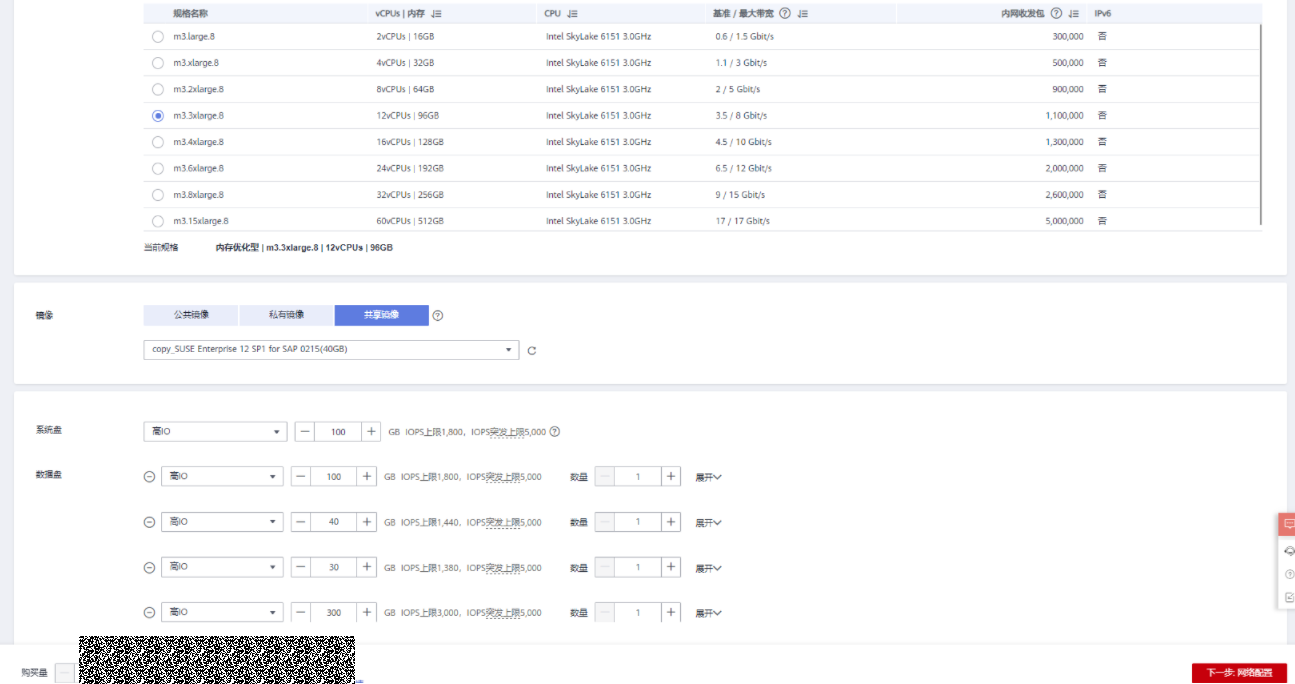
- 点击下一步,进行网络配置,选择已创建好的VPC和安全组,确认配置,点击下一步,高级配置
图4 下一步

- 输入主机名,root密码,点击下一步确认配置
图5 确认配置

- 选择企业项目,确认购买
图6 确认购买

- 同理,创建并购买windows跳板机
图7 创建并购买windows跳板机

- 购买结束后,可在华为云控制台,选择远程登录,可以在使用VNC用root用户登录
图8 选择远程登录







